win10摄像头打开拍照的方法
短信预约 -IT技能 免费直播动态提醒
这篇文章主要讲解了“win10摄像头打开拍照的方法”,文中的讲解内容简单清晰,易于学习与理解,下面请大家跟着小编的思路慢慢深入,一起来研究和学习“win10摄像头打开拍照的方法”吧!
首先我们使用快捷键“Win+i”打开设置。

打开后,进入其中的“隐私”设置。
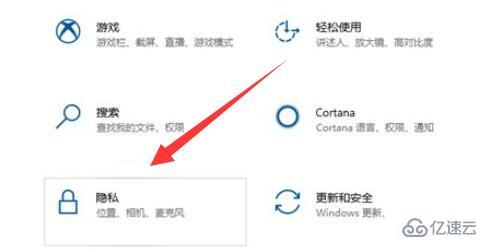
然后在“相机”应用权限下把访问权限打开。
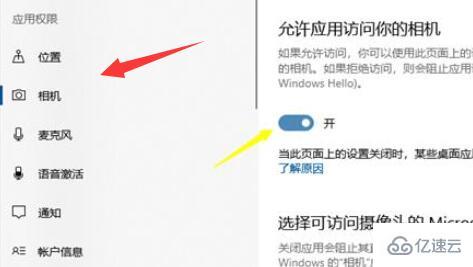
打开后,我们只要打开“相机”应用程序。
(如果没有的话,可以去微软商店里下载一个)
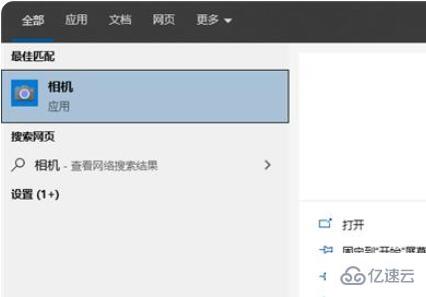
打开后,如果电脑自带摄像头或者安装了外接摄像头就能拍照了。
(因为我们没有安装摄像头所以无法演示)
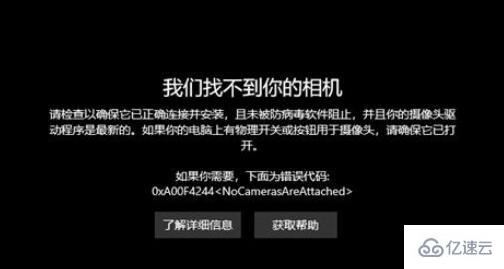
感谢各位的阅读,以上就是“win10摄像头打开拍照的方法”的内容了,经过本文的学习后,相信大家对win10摄像头打开拍照的方法这一问题有了更深刻的体会,具体使用情况还需要大家实践验证。这里是编程网,小编将为大家推送更多相关知识点的文章,欢迎关注!
免责声明:
① 本站未注明“稿件来源”的信息均来自网络整理。其文字、图片和音视频稿件的所属权归原作者所有。本站收集整理出于非商业性的教育和科研之目的,并不意味着本站赞同其观点或证实其内容的真实性。仅作为临时的测试数据,供内部测试之用。本站并未授权任何人以任何方式主动获取本站任何信息。
② 本站未注明“稿件来源”的临时测试数据将在测试完成后最终做删除处理。有问题或投稿请发送至: 邮箱/279061341@qq.com QQ/279061341















